Wenn eine E-Mail auf dem klassichen Weg versendet wird, werden die Datenpakete der E-Mail von Ihrem lokalen Mac via Internet zum Mailserver des eigenen Providers oder E-Mail-Anbieters übertragen, der sie dann wiederum an den Mailserver des Empfängers weitersendet. Hierfür passiert die E-Mail in der Regel mehrere Server im Internet, bis sie schlußendlich von der E-Mail-Anwendung des Empfängers über dessen Mailserver entgegegenommen wird. Die E-Mail wandert dabei stets offen lesbar von einem Server zum anderen – ein eher unerwünschter Effekt, insbesondere bei vertraulichen Nachrichten. Denn dies bedeutet, dass eine E-Mail an verschiedenen Stationen des Transports abgefangen und auch verändert werden könnte: Auf dem Weg vom eigenen Rechner zum Mailserver während des Versands, zwischen den einzelnen Servern während des Transports oder vom Mailserver zum Empfänger während des Empfangs. Verschafft sich ein Angreifer also Zugang zu einem dieser beteiligten Rechner, kann dort auch direkt die E-Mail abgefangen werden. Zu diesem Zweck gibt es sogar spezielle Programme wie sogenannte "Packet Sniffer", mit denen konkrete Datenpakete abgefangen werden können. Diese abgefangenen Pakete könnten so bspw. auch in ihrem Inhalt verändert und problemlos wieder in den Datenstrom eingespeist werden.
Dieser unverschlüsselten Übertragung wird zwar teilweise durch den Einsatz von server-seitiger Verschlüsselung (TLS) entgegengesetzt, allerdings hat man als Endbenutzer nur selten Einfluss auf die Existenz solcher Technologien und deren genauen Einsatz. Die klar bessere Lösung ist also eine Verschlüsselung, auf die Sender und Empfänger selbst Einfluss haben – egal auf Basis welcher Serverarchitektur die Mail-Übertragung stattfindet.
PGP
PGP ("Pretty Good Privacy") ist ein solches Kryptographiesystem, das dem Ver- und Entschlüsseln von Daten sowie zum Erzeugen und Prüfen elektronischer Signaturen dient, so dass nur authorisierte Sender und Empfänger einer Nachricht oder Datei, die im Besitz der passenden Schlüssel sind, den verschlüsselten Inhalt wieder in lesbaren Klartext entschlüsseln können.
Bei PGP handelt es sich um ein sogenanntes "hybrides Verschlüsselungsverfahren", bei dem mittels eines öffentlichen und eines privaten Schlüssels Daten ver- und entschlüsselt werden. Den privaten Schlüssel ("Private Key") behält derjenige, der den Schlüssel generiert hat. Nur mit diesem privaten Schlüssel können die mit dem zugehörigen öffentlichen Schlüssel ("Public Key") verschlüsselten Daten wieder entschlüsselt werden. Da der private Schlüssel jedoch niemals übermittelt wird, ist das Verfahren sicher gegen jegliches Abhören.
Während PGP früher kostenlos und mit offengelegtem Quellcode ("Open Source") zur Verfügung stand, wird es inzwischen allerdings kommerziell verbreitet. Aus diesem Grund entstanden einige freie PGP-Varianten – wie bspw. GnuPG.
GnuPG
GnuPG ("GNU Privacy Guard") implementiert den OpenPGP-Standard und wurde als Ersatz für PGP entwickelt. Darüber hinaus verbreitete sich GnuPG im Laufe der Jahre so stark, dass es der De-facto-Standard für vertrauliche Kommunikation und digitale Unterschriften wurde.
GPGTools
Mit den GPGTools existiert ein einfaches Installationspaket für Mac OS X zur Installation sämtlicher benötigter Werkzeuge zur E-Mail- und Datei-Verschlüsselung durch GnuPG/OpenPGP. Wie Sie die GPGTools installieren und wie Sie ab sofort E-Mails verschlüsselt senden und empfangen können, soll Ihnen dieser Beitrag aufzeigen.
GPGTools installieren
Die Installation der GPGTools läuft gewohnt einfach ab: Einfach den 'GPGTools Installer' herunterladen und installieren. Nach der Installtion öffnet sich beim erstmaligen Start die Anwendung 'GPG Schlüsselbund'.
Schlüssel generieren und verwalten
Zur Generierung und Verwaltung aller PGP-Schlüssel enthalten die GPGTools die Anwendung 'GPG Schlüsselbund'. Zunächst müssen Sie hier also einen Schlüssel für Ihre E-Mail-Adresse anlegen. Dies erfolgt indem Sie im Menü der Anwendung den Punkt 'Neu' auswählen.
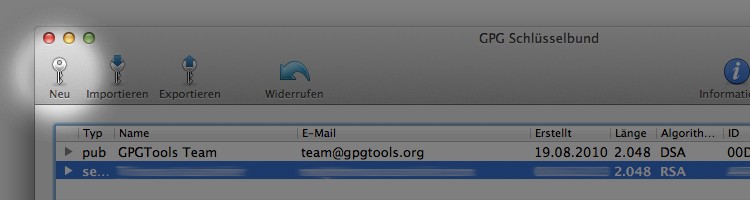
Im sich anschließend öffnenden Fenster werden Ihnen einige Konfigurationsmöglichkeiten angeboten – primär relevant sind aber zunächst einmal Ihr voller Name und Ihre E-Mail-Adresse. Über diese Angaben wird Ihr Key später von Sendern, die Ihnen eine Nachricht verschlüsselt senden möchten, gesucht und gefunden. Unter dem Punkt 'Erweiterte Optionen' können Sie Ihren Key noch detailiert konfigurieren, bspw. ein Kommentar hinzufügen, die Schlüsselart und -länge anpassen sowie die Gültigkeit des Schlüssels definieren.
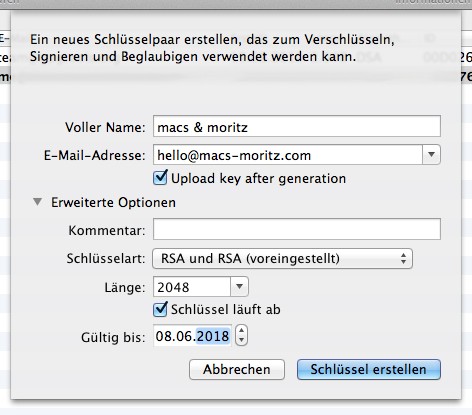
Für die Schlüssellänge gilt hierbei als Faustregel: Je größer diese ist, desto besser ist die Verschlüsselung. Da moderne Verschlüsselungen nur mit Ausprobieren ("Brute Force") geknackt werden können, nimmt die empfohlene Schlüssellänge im Verlauf der Zeit zu, da die Rechner immer leistungsfähiger werden. Schlüssel mit einer Schlüssellänge ab 2.048 Bit gelten aktuell als sehr sicher, da momentan die Leistung selbst moderner Rechner nicht ausreicht, um die Schlüssel durch Ausprobieren zu erhalten.
Ebenfalls relevant ist die Gültigkeit des Schlüssels: Bei der Erstellung von PGP-Keys kann so ein "Verfalldatum" definiert werden. Mit Erreichen dieses Datums wird der PGP-Key automatisch ungültig bzw. widerrufen ("revoked"). Dies kann insofern hilfreich sein, als dass im Falle eines Verlusts des privaten Schlüssels oder Vergessens des Passworts das manuelle Widerrufen des Schlüssels nicht erforderlich ist. Es handelt sich dabei also um eine weitere Absicherung. Dieses Datum kann auch niedrig (bspw. ein Wert zwischen einem und fünf Jahren) gehalten werden, da die Gültigkeit des Schlüssels beliebig oft verlängert werden kann. Diese Verlängerung kann mit wenigen Klicks im GPG-Schlüsselbund vorgenommen werden.
Während der Generierung eines Schlüssels werden Sie aufgefordert, ein Passwort für den Schlüssel einzugeben. Dieses Passwort schützt den privaten Schlüssel, um zu verhindern, dass mit diesem im Falle eines Verlusts verschlüsselte Daten sofort entschlüsselt werden können. Durch den Passwortschutz ist zusätzlich noch der Inhaber des Schlüssels selbst gefragt, der das Passwort (hoffentlich ausschließlich) in seinem Kopf gespeichert hat.
Schlüssel teilen/exportieren
Damit andere Personen Daten für Sie verschlüsseln können, müssen diese über Ihren öffentlichen Schlüssel verfügen. Sie müssen diesen Personen Ihren öffentlichen Schlüssel also zur Verfügung stellen – dies kann entweder über den exportierten Schlüssel als Datei erfolgen oder über einen Schlüsselserver im Internet, der Ihren öffentlichen Schlüssel online zur Verfügung stellt.
Sollten Sie Ihren Key nicht veröffentlichen wollen, können Sie Ihren Key ganz einfach per Rechtsklick darauf im GPG-Schlüsselbund über den Punkt 'Exportieren' in eine Datei exportieren. Die exportiere .asc-Datei können Sie dann öffentlich zur Verfügung stellen. Personen, die für Sie Daten verschlüsseln möchten, müssen diesen Key dann nur noch in ihren Schlüsselbund importieren.
E-Mails verschlüsselt versenden
Ist das erste persönliche Schlüsselpaar einmal wie oben beschrieben angelegt, können Sie Ihre erste verschlüsselte E-Mail versenden. Um Ihre E-Mail verschlüsselt zu versenden, benötigen Sie selbstverständlich den öffentlichen Schlüssel des Empfängers. Liegt Ihnen dieser vor, müssen Sie diesen in Ihren GPG-Schlüsselbund importieren und sollten ggf. den Fingerabdruck des Schlüssels abgleichen (mehr dazu später). Nachdem der Schlüssel des Empfängers in Ihren GPG-Schlüsselbund importiert ist, können Sie Ihre E-Mail wie gewohnt in Apple Mail verfassen. Wie Sie vermutlich bereits bemerkt haben, finden Sie nach der Installation der GPGTools einige Erweiterungen in der Anwendungsmaske vor. So sollten Sie über der Text-Eingabe rechts zwei neue Buttons vorfinden – ein Schloss und ein Siegel.
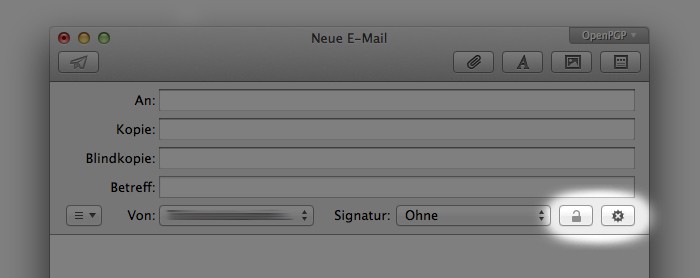
Ist das Schloss grau gefärbt, bedeutet dies, dass für mindestens eine der angegebenen Empfänger-Adressen kein passender Schlüssel gefunden wurde. Existieren aber alle benötigten Schlüssel in Ihrem GPG-Schlüsselbund, verfärbt sich das Schloss schwarz – ist allerdings nach wie vor "offen". Erst per Klick darauf bestätigen Sie, dass Sie die E-Mail verschlüsseln möchten. Das Schloss ist dann geschlossen.
Verschlüsselte E-Mails öffnen
Wenn Sie eine verschlüsselte E-Mail erhalten, werden Sie dank entsprechender Plugins von GPGTools von Apple Mail nach dem Passwort Ihres persönlichen Schlüssels, der auf die E-Mail-Adresse passt, gefragt, sobald Sie die E-Mail öffnen möchten. Nach Eingabe dieses Passworts wird die E-Mail im Klartext angezeigt.
E-Mails digital signieren
Neben der Verschlüsselung einer E-Mail bietet PGP die Möglichkeit, E-Mails digital zu signieren. Anhand einer solchen digitalen Signatur kann der Empfänger überprüfen, ob die empfangene E-Mail unversehrt ist und dass sie wirklich vom angegebenen Absender stammt. Die Signatur wird dabei durch zusätzliche Zeilen am Anfang und Ende der E-Mail beigefügt.
Den entsprechenden Button zum Signieren finden Sie neben dem Button zur Verschlüsselung – dargestellt als Siegel. Dieses Siegel neben dem Schloss signalisiert, ob eine E-Mail digital signiert werden soll: Zeigt es ein 'X', wird die E-Mail nicht signiert – zeigt es einen Haken, wird die E-Mail signiert.
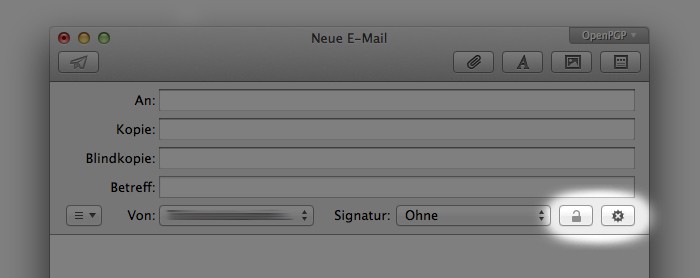
Fingerabdruck von Schlüsseln abgleichen
Es ist empfehlenswert, vor der Übermittlung sensibler Daten den Fingerabdruck ("Fingerprint") eines öffentlichen Schlüssels telefonisch mit dem jeweiligen Schlüsselinhaber abzugleichen, um sicherzustellen, dass der verwendete Schlüssel auch wirklich zum privaten Schlüssel des Empfängers passt. Warum den Fingerabdruck telefonisch übertragen und nicht einfach in einer separaten Datei (bspw. auf dem eigenen Webspace) ablegen? Weil diese Datei auf dem Webspace auch durch einen manipulierten Fingerabdruck ersetzt werden könnte (etwa wenn auch der entsprechende Webspace kontaminiert ist) – ein Medienbruch macht hier also aus Sicherheitsgründen durchaus Sinn. Eine weitere (bereits gesehene) Idee wäre es, den Fingerabdruck auf der eigenen Visitenkarte abzudrucken.
Sie können sich den Fingerabdruck eines Schlüssels anzeigen lassen, indem Sie in Ihrem GPG-Schlüsselbund den entsprechenden Schlüssel auswählen und sich dessen Informationen anzeigen lassen — bspw. durch die Tastenkombination CMD + I. Im sich nun öffnenden Fenster finden Sie u.a. den Fingerabdruck des Schlüssels.
Dateien und Text ver- und entschlüsseln mit PGP
Obwohl bisher immer die Rede von E-Mails war, eignet sich PGP auch hervorragend dazu, um "normale" Dateien oder im einfachsten Fall simple Texte zu verschlüsseln, etwa vertrauliche Dokumente, wenn diese über Messenger wie Skype oder Facebook verschickt werden und vor unauthorisiertem Mitlesen geschützt werden sollen. Hierfür bieten die GPGTools eine nette Erweiterung des Kontextmenüs von Mac OS X an – so müssen Sie bei einer Datei im Finder nur die rechte Maustüste drücken und finden dort unter dem Punkt 'Dienste' alle benötigten Optionen zur Ver- und Entschlüsselung von Dateien mit PGP.
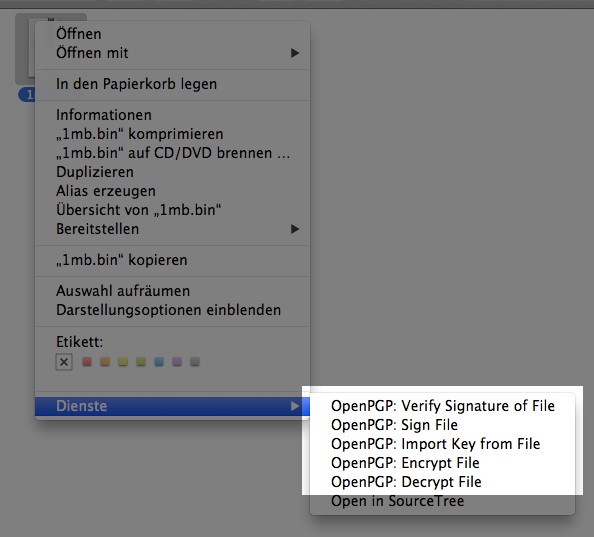
Schwächen von PGP
Die große Schwäche von PGP ist, dass mit jedem Teilnehmer bilateral Schlüssel und Echtheitsinformationen für den Schlüssel (bspw. Fingerabdruck) auf vertrauenswürdigem Weg ausgetauscht werden müssen. So gibt es keine Möglichkeit, verlorene oder bekannt gewordene private Schlüssel generell aus dem Verkehr zu ziehen. Dem kann nur durch ein (gutes und langes) Passwort für den privaten Schlüssel vorgebeugt werden.